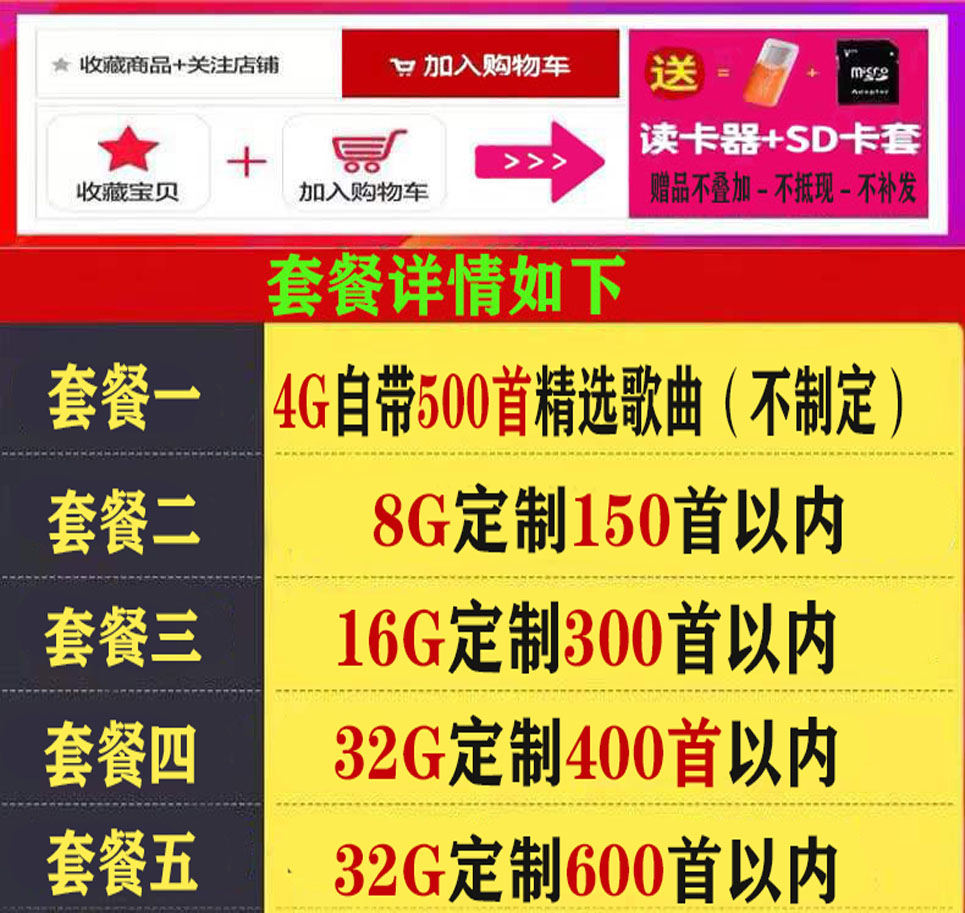
想听喜欢的音乐却不知道怎么把歌导入MP3内存卡?别急!这篇超有料的教程专为小白设计,简单易懂,轻松搞定!从此告别“音乐盲区”,让每一首歌都装进你的口袋!
家人们,今天咱们来聊聊一个超级实用的话题——怎么把歌导入MP3内存卡?是不是每次买完新歌单,就头疼怎么让它住进你的MP3里?别担心,这篇宝藏攻略绝对让你笑不活了,跟着我一步步操作,保证你秒变老司机!
第一步:准备你的“装备”在开始之前,先检查一下你需要的工具:
1️⃣ 一台电脑(Windows或Mac都可以)
2️⃣ 你的MP3播放器
3️⃣ 数据线(用来连接MP3和电脑)
4️⃣ MP3内存卡(如果内置存储不够用的话)
5️⃣ 下载好的音乐文件(格式最好是MP3、WAV等常见格式哦~)
⚠️小贴士:如果你不确定自己的MP3支持哪些格式,可以翻阅说明书或者直接百度一下型号。毕竟有些设备对无损音质的FLAC格式可能不太友好,别白忙活啦!
第二步:连接设备并识别接下来就是见证奇迹的时刻啦!
1️⃣ 把数据线插到MP3播放器上,另一端接到电脑USB接口。
2️⃣ 打开电脑的“我的电脑”或“这台电脑”(Win系统)/“访达”(Mac系统),看看能不能看到你的MP3设备。如果成功识别,会显示类似于“可移动磁盘”的图标。
✨这里可能会遇到一些问题:
✅ 如果没有自动弹出设备窗口,可以尝试重启电脑或者更换USB口。
✅ 确保你的MP3播放器电量充足,低电量可能导致无法正常连接。
✅ 如果还是不行,那可能是驱动程序的问题,去官网下载对应型号的驱动包吧!
终于到了最激动人心的环节!
1️⃣ 在电脑上找到你存放音乐文件的文件夹(比如“我的音乐”)。
2️⃣ 打开刚才识别出来的MP3设备目录,通常会有类似“Music”或者“Audio”的文件夹。
3️⃣ 直接拖拽或者右键选择“复制”,然后粘贴到对应的文件夹中。
⚡️友情提醒:
✅ 命名文件时尽量避免使用特殊字符(如@#$%^&),以免读取错误。
✅ 按照专辑或者歌手分类存放,方便后续查找和管理。
✅ 如果内存卡容量有限,记得提前筛选出最爱的歌曲,别贪心哦!
恭喜你,现在你的MP3内存卡已经充满了动人的旋律!赶紧戴上耳机,享受属于你的私人音乐会吧!
最后再啰嗦一句,现代科技发展迅速,很多手机都能直接当MP3用,但经典款的MP3依然有它不可替代的魅力,续航长、无干扰,简直是音乐爱好者的福音!希望这篇教程能帮到每一位热爱音乐的小伙伴,让我们一起沉浸在这美妙的世界里吧~
2025-09-13 19:01:09
2025-09-13 19:01:08
2025-09-13 19:01:07
2025-09-13 19:01:05
2025-09-13 19:01:04